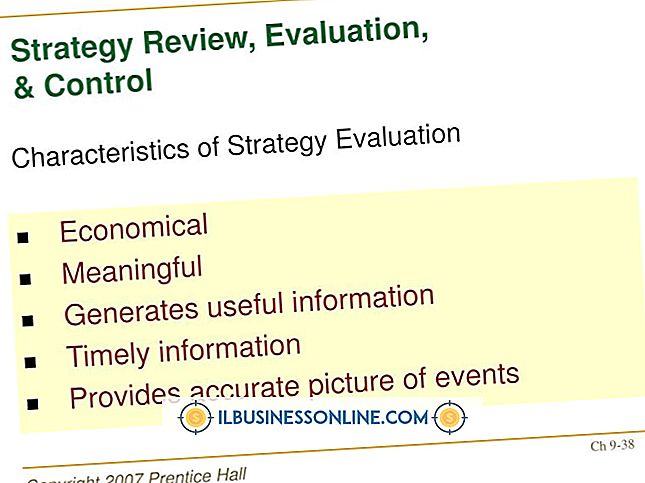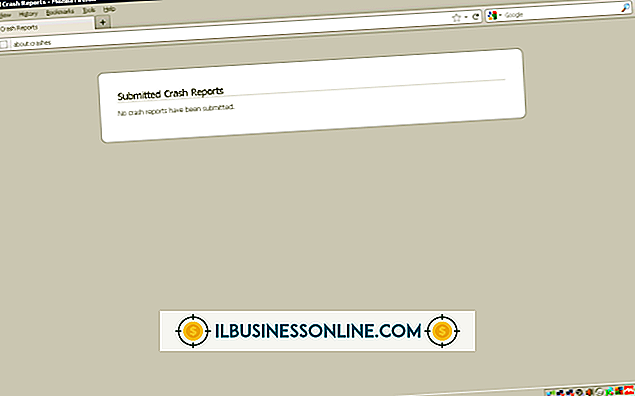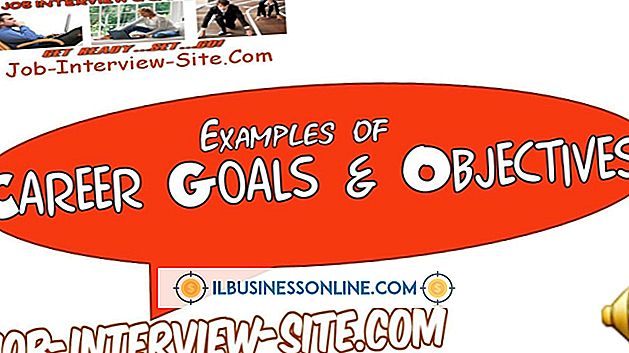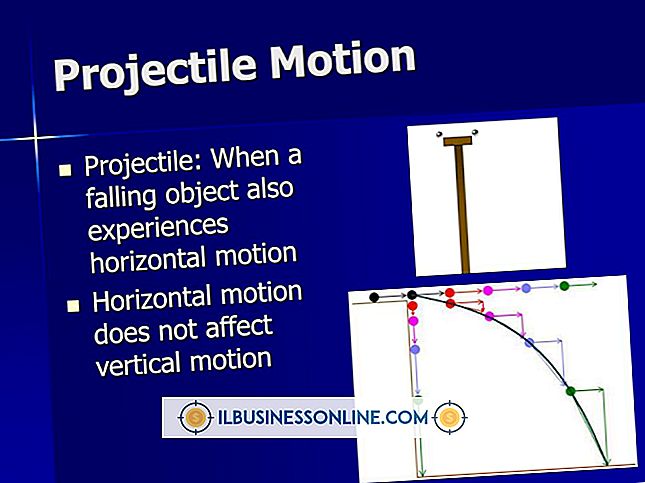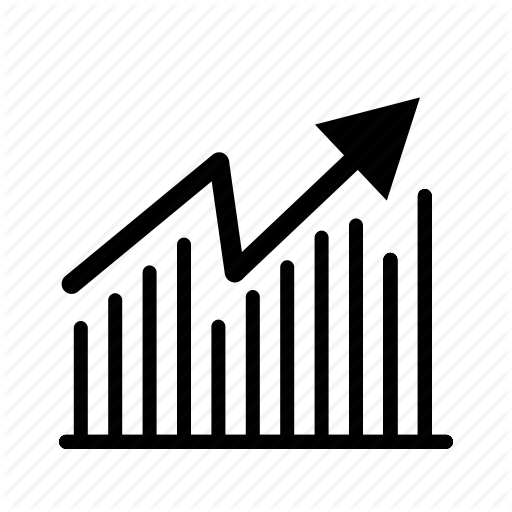पॉवरपॉइंट 2007 में एक आधे सर्कल के आकार में टेक्स्ट कैसे उत्पन्न करें
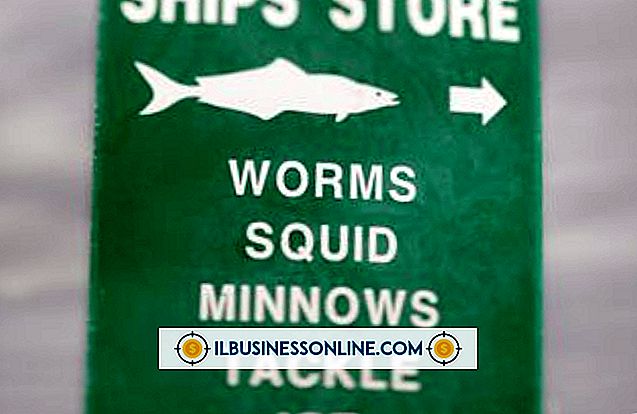
अपनी अगली पॉवरपॉइंट प्रस्तुति में टेक्स्ट के साथ रोमांचक आकृतियाँ बनाएँ। मिसाल के तौर पर सर्कुलर टेक्स्ट हाफ-रिंग आपके शब्दों को साझा करने का एक आइकॉनिक, दिलचस्प तरीका है, और यह स्टारबक्स कॉफी और बवेरियन मोटर वर्क्स (कि आम बोलचाल में बीएमडब्ल्यू) की पसंद के लिए काम करता है। PowerPoint 2007 में वर्डआर्ट टूल्स हैं जो आपको न केवल एक आधे-घेरे में पाठ उत्पन्न करने देते हैं, बल्कि सभी प्रकार के रिंग्स, वेव्स, स्लांट्स और फ़ेड्स में हैं, जिससे आप अपने शब्दों को आकार दे सकते हैं।
1।
एक खाली या मौजूदा पावरपॉइंट प्रेजेंटेशन खोलें और उस स्लाइड पर क्लिक करें जहाँ आप एरेड टेक्स्ट रखना चाहते हैं। "इन्सर्ट" टैब पर क्लिक करें।
2।
टेक्स्ट पैनल में "वर्डआर्ट" पर क्लिक करें और प्रीसेट शैलियों में से एक चुनें। यदि आपको विकल्प पसंद नहीं हैं, तो आप उन्हें बाद में बदल सकते हैं; यह आपको शुरुआत करने के लिए एक जगह देता है।
3।
आपके द्वारा चयनित स्लाइड पर दिखाई देने वाले बॉक्स में, उस टेक्स्ट को टाइप करें जिसे आप आर्क में बनाना चाहते हैं।
4।
Microsoft Office रिबन के दाईं ओर "फ़ॉर्मेट" टैब पर क्लिक करें। दाईं ओर आकार अनुभाग में ऊँचाई और चौड़ाई दोनों बक्सों में समान संख्या टाइप करें। अधिकांश पाठ के लिए चार इंच अच्छा है। काम पूरा होने पर "एंटर" दबाएँ।
5।
WordArt शैलियाँ अनुभाग में "पाठ प्रभाव" बटन पर क्लिक करें। बटन अक्षर A की तरह दिखता है जिसके चारों ओर नीली चमक होती है। "ट्रांसफ़ॉर्म" पर क्लिक करें और रैप हेडर के नीचे "आर्क अप" या "आर्क डाउन" चुनें।
6।
जिस आकार को आप चाहते हैं उसे आधा-सर्कल बनाने के लिए वर्डआर्ट बॉक्स का आकार बदलें। कोनों में से एक पर क्लिक करें, "Shift" कुंजी दबाए रखें और तब तक खींचें जब तक कि यह सही आकार न हो। माउस बटन छोड़ें और फिर "Shift" कुंजी जारी करें। शिफ्ट को दबाए रखने से अनुपात में आकृति की ऊंचाई और चौड़ाई बदल जाती है; आकार एक सही आधा-चक्र बना हुआ है क्योंकि यह एक पूर्ण वर्ग के अंदर है। यदि आप अर्ध-अंडाकार चाहते हैं, तो आकार बदलने पर "शिफ्ट" कुंजी को दबाए न रखें।
टिप
- टेक्स्ट आर्क को सर्कल के कम या ज्यादा करने के लिए टेक्स्ट आर्क के बाईं ओर गुलाबी हीरे को क्लिक करें और खींचें। पाठ की ऊंचाई को समायोजित करने के लिए दाएं से बाएं खींचें; पाठ कवर की परिधि की मात्रा को समायोजित करने के लिए ऊपर से नीचे तक खींचें।